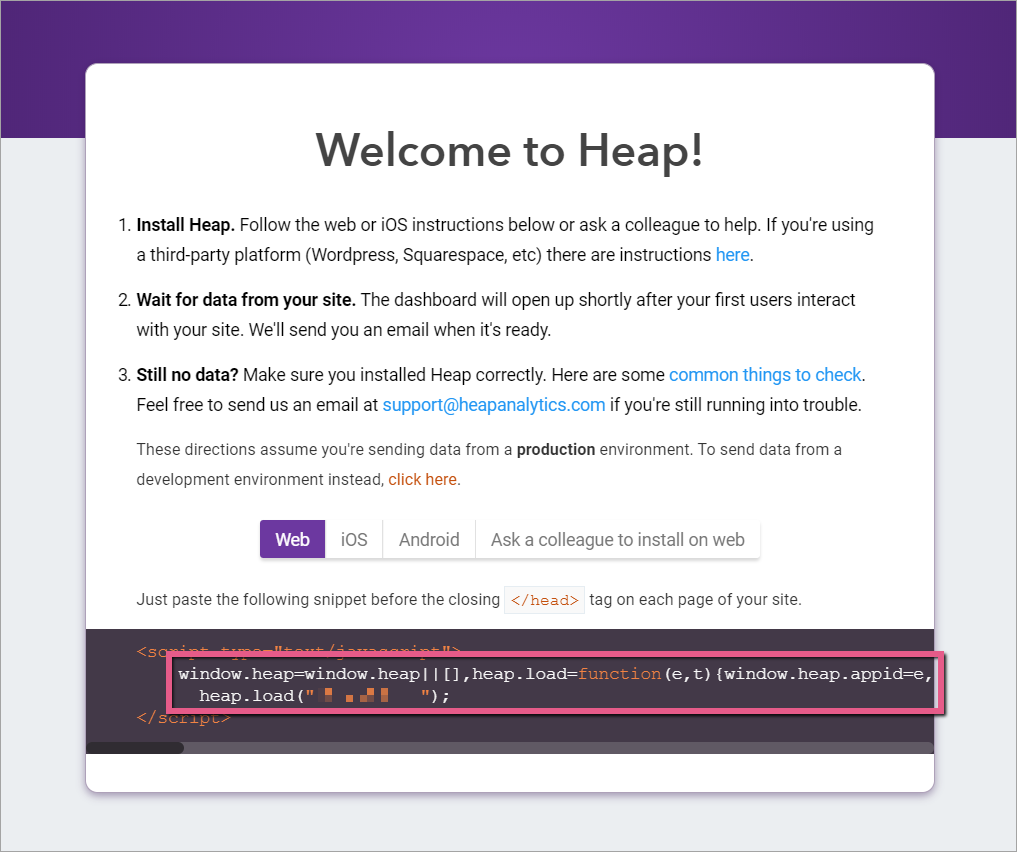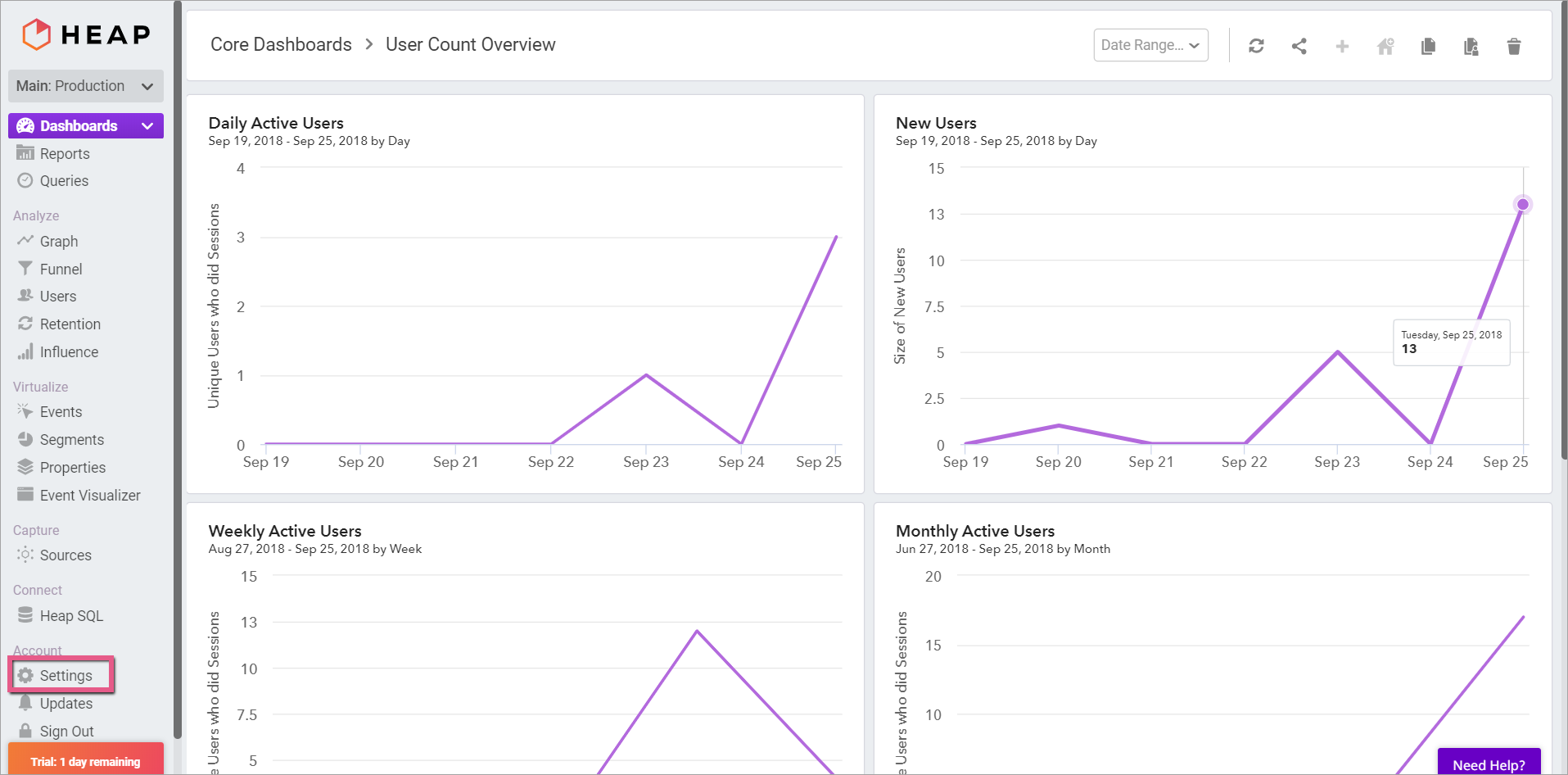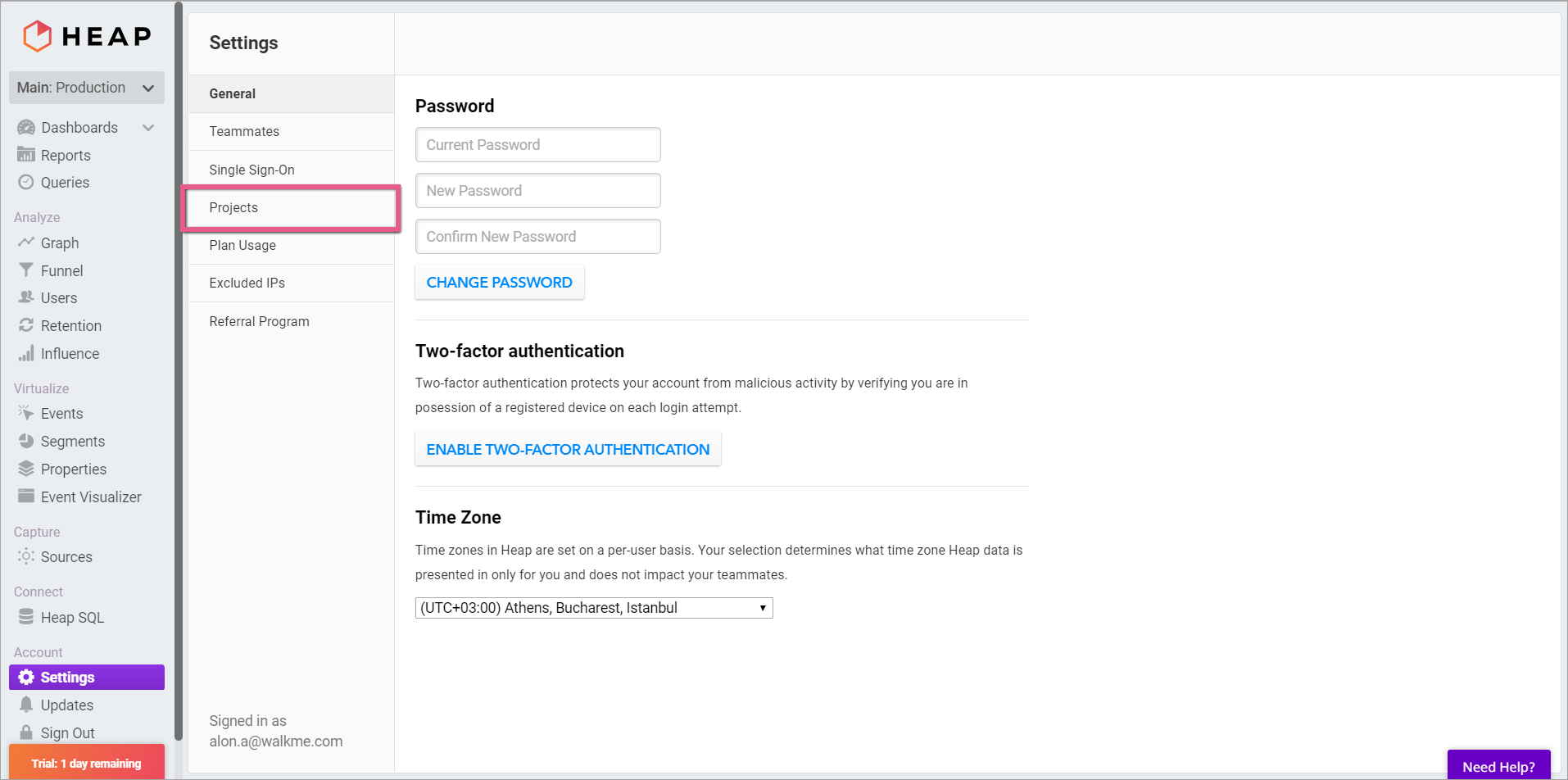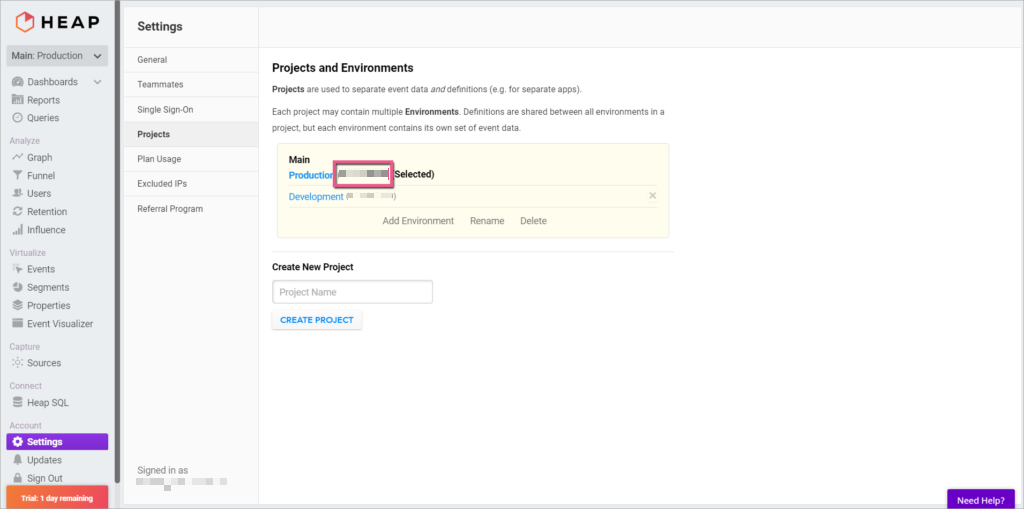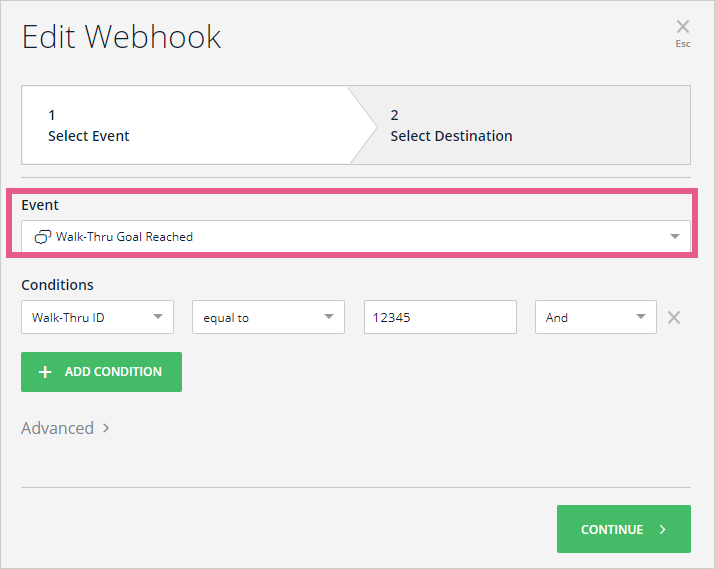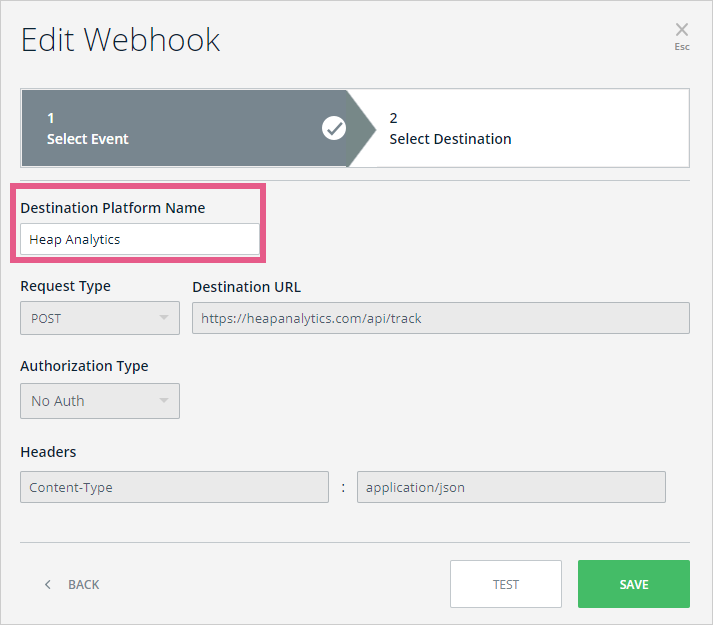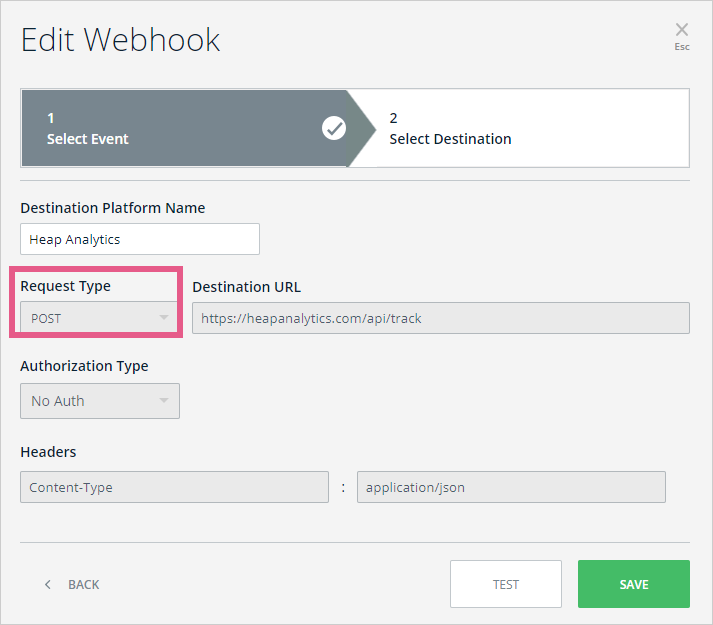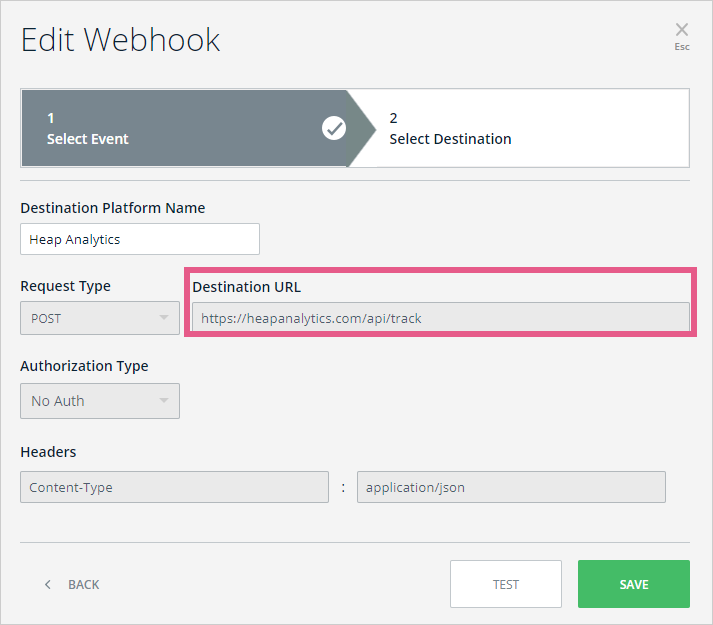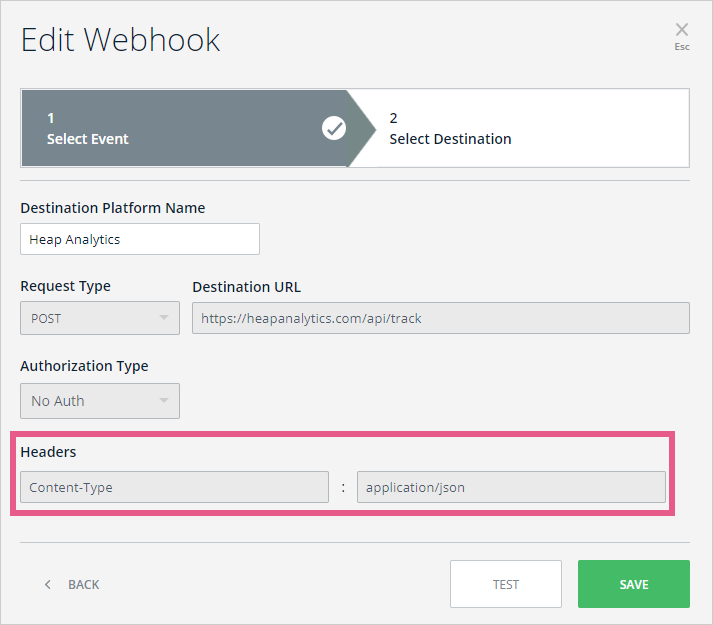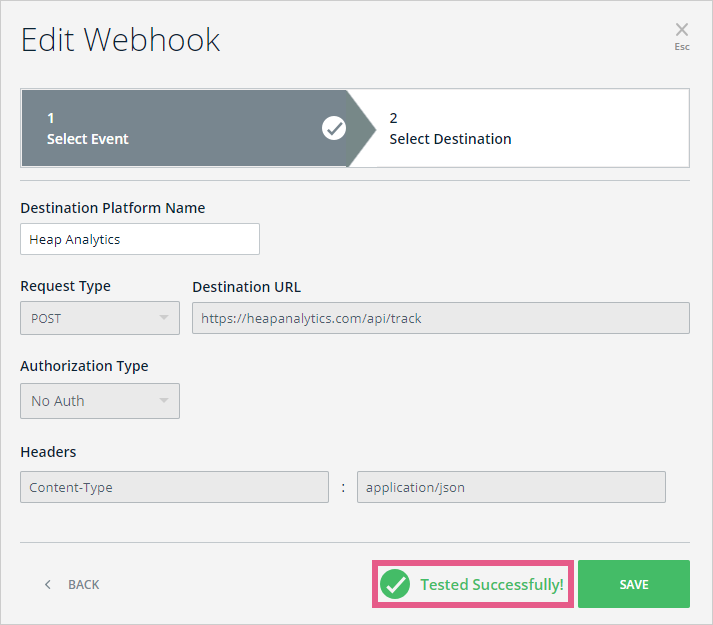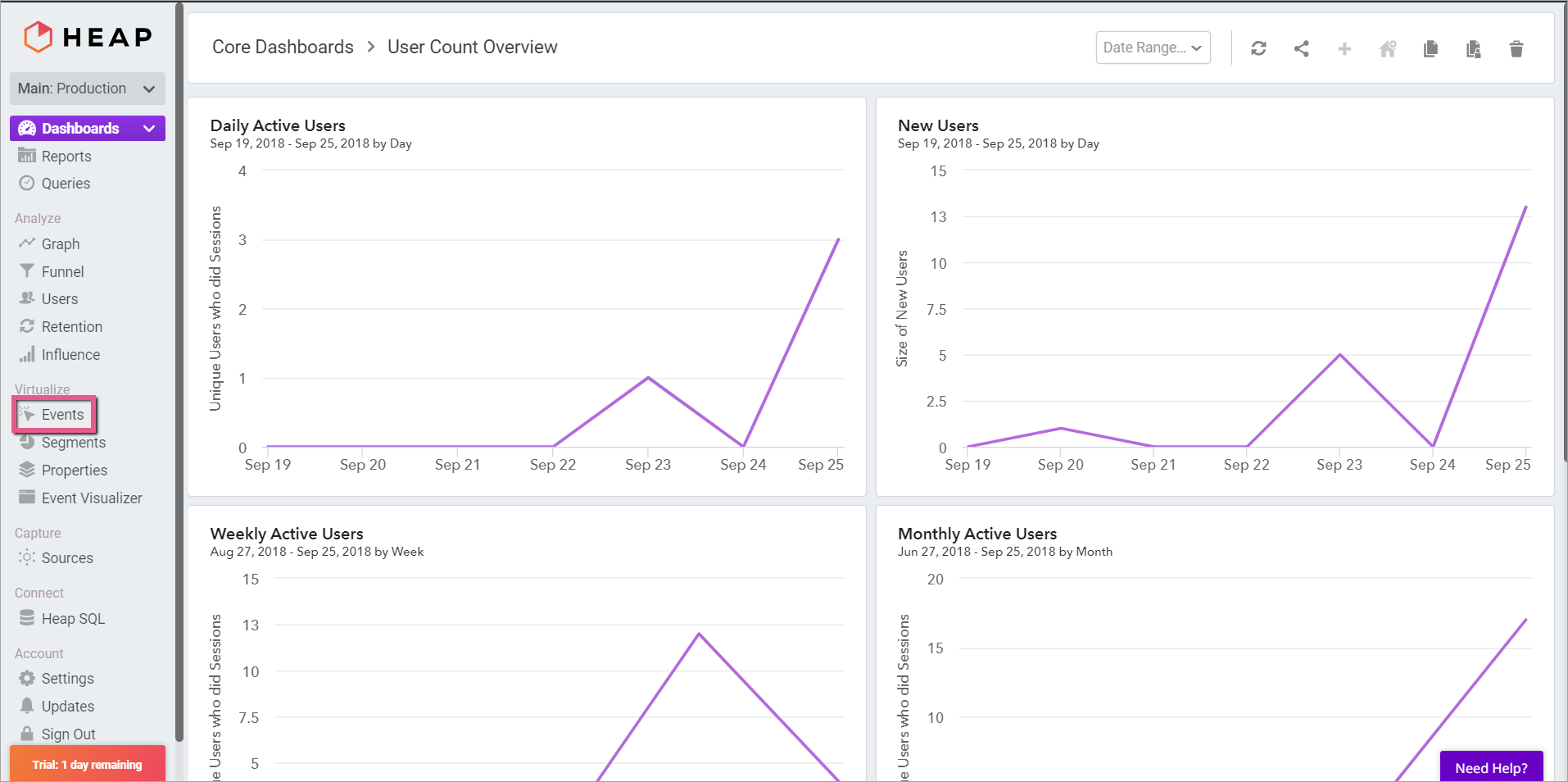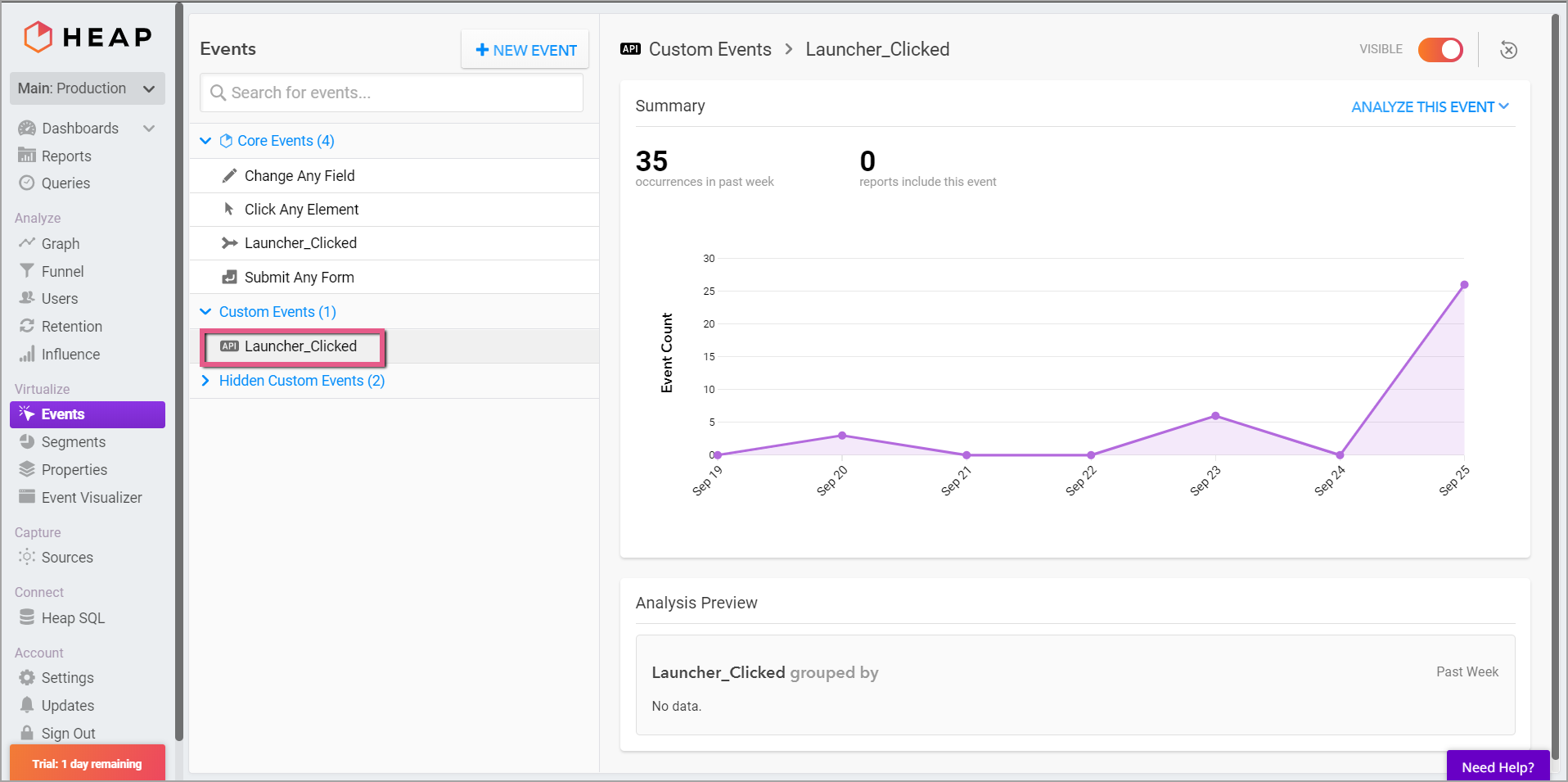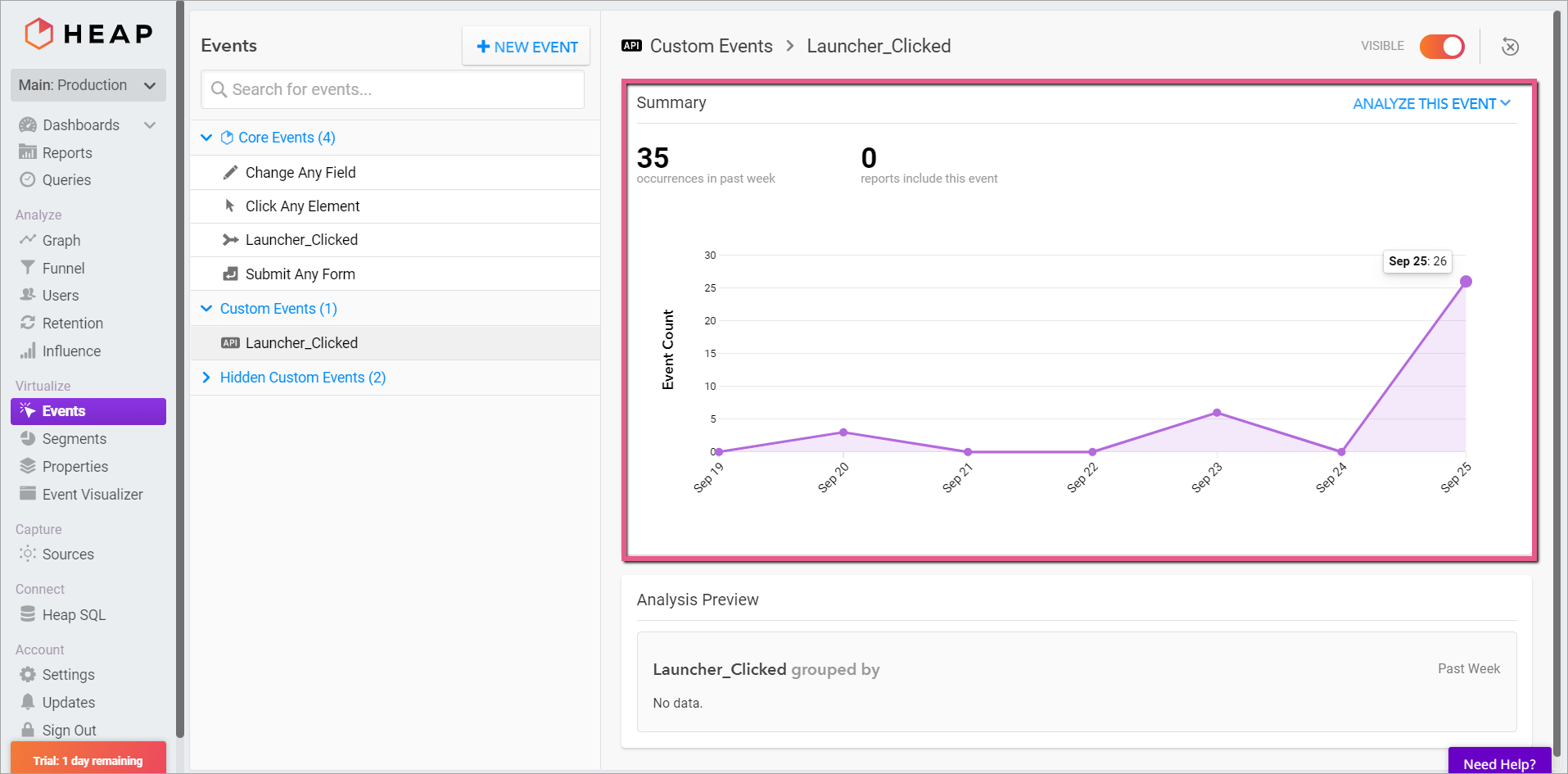Kurzübersicht
Sie können Ihre Kenntnisse über die Eigenschaften und das Verhalten des Track Events von HEAP im weiter unten aufgeführten Abschnitt API-Dokumentation und Erklärungen vertiefen.
Anweisungen zur Verwendung von Track Event Webhooks für HEAP Analytics
Schritt 1: Eröffnen Sie ein Konto oder melden Sie sich bei HEAP an
Schritt 2: Kopieren Sie das JavaScript Snippet (nur erforderlich, wenn Sie HEAP zum ersten Mal verwenden)
Falls Sie HEAP bereits verwendet haben, fahren Sie bitte mit Schritt 3 fort. Wenn nicht, folgen Sie bitte diesen Schritten:
- Verwenden Sie das Snippet im HTML-Code der Website, das das Ereignis auslöst (es sollte vor dem schließenden </head>-Tag erscheinen);
- Sie müssen das Ereignis auslösen, um fortfahren zu können:
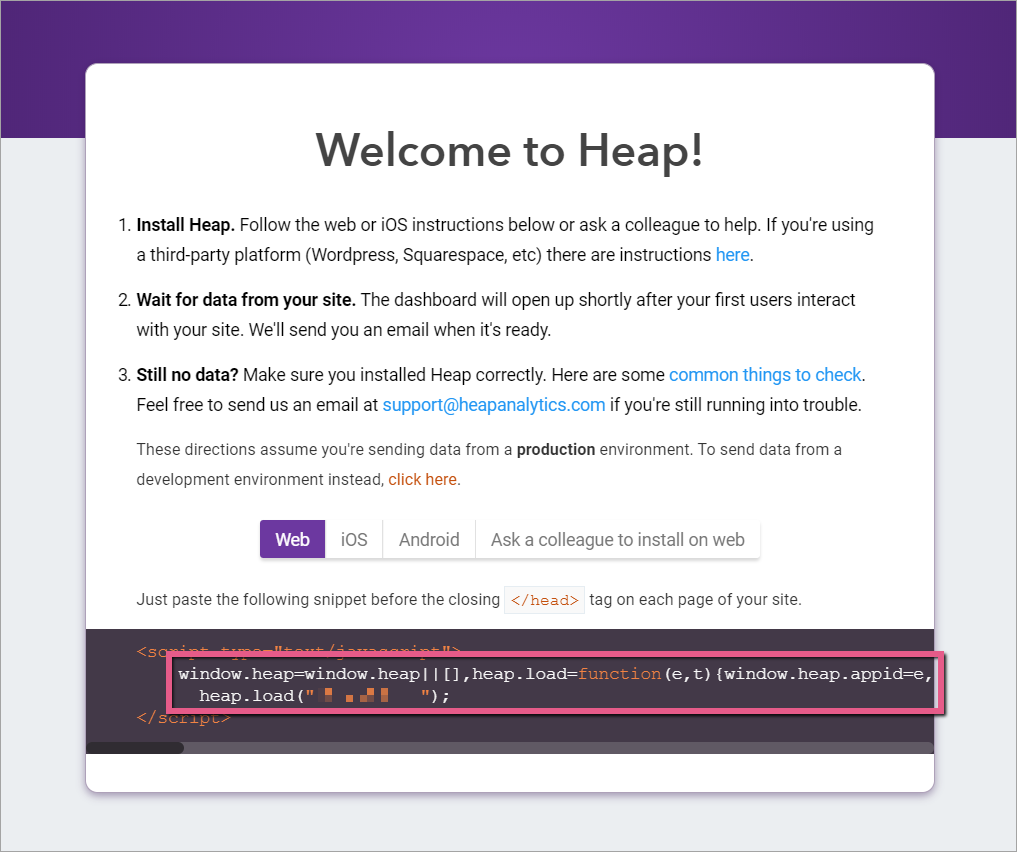
Schritt 3: Klicken Sie auf Settings
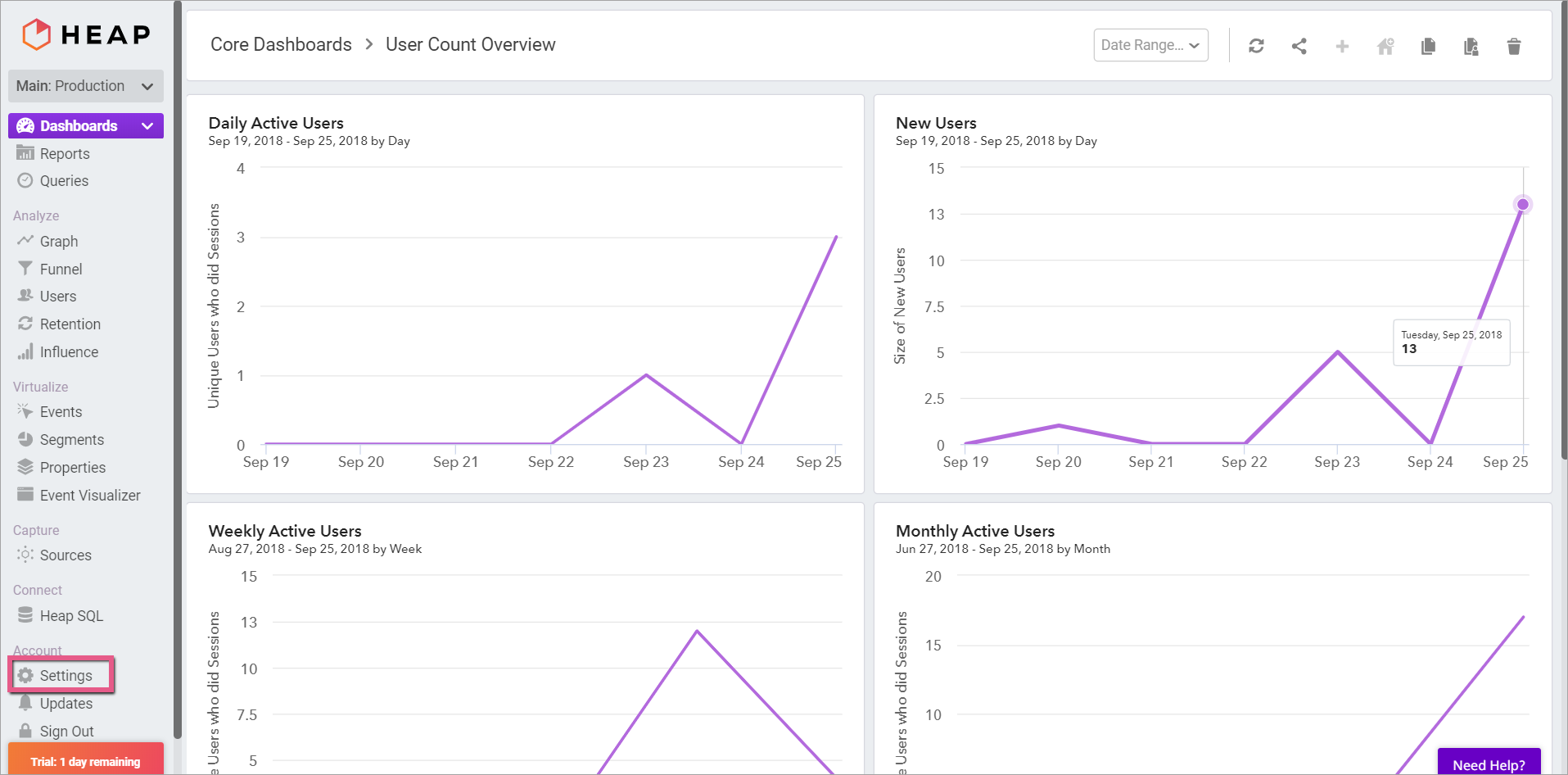
Schritt 4: Klicken Sie auf Projects
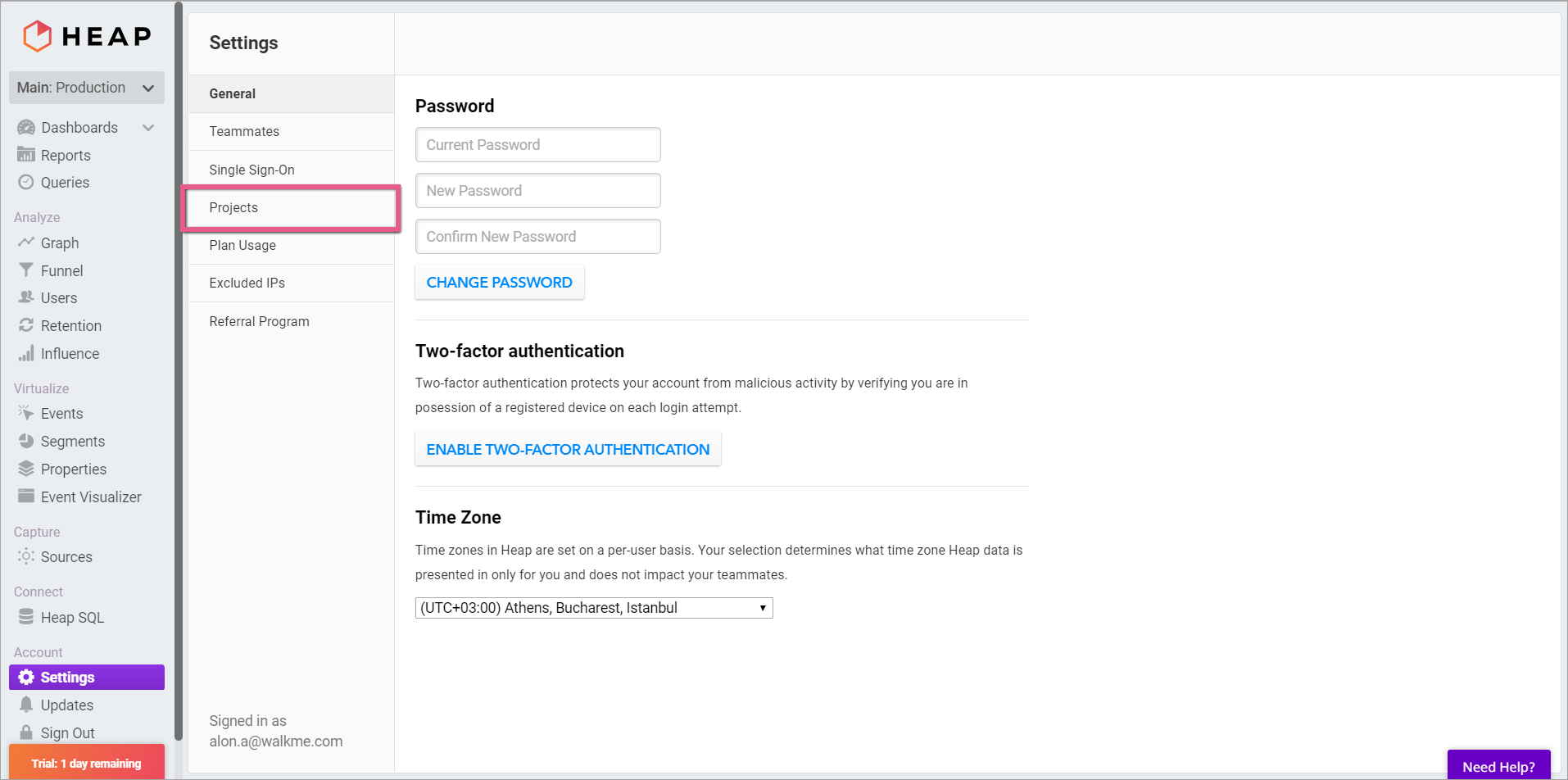
Schritt 5: Kopieren Sie die „projects environment ID“
- Sie werden diese ID im Snippet der Webseite und bei Insights verwenden, um das Ereignis mit diesem speziellen Projekt zu verknüpfen:
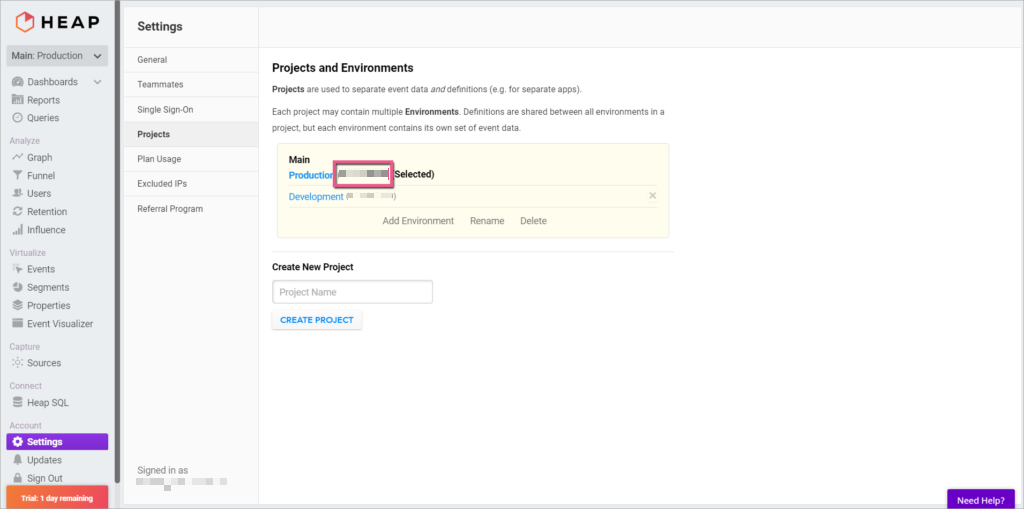
Schritt 6: Sehen Sie sich den Artikel „Einrichten eines Webhooks“ an
Schritt 7: Richten Sie Ihren Webhook in Insights mithilfe des Assistenten ein
Assistentenschritt 1: Definieren des Ereignisses
Erforderliche Eigenschaften
- Das an Heap gesendete Track Event erfordert diese obligatorischen Eigenschaften:
- app_id – entnommen aus Schritt 5;
- identity – Eine Identität, die in der Regel einem bestehenden Benutzer entspricht;
- event – Der Name des Ereignisses.
Schritte
- Wählen Sie ein Ereignis aus, das an HEAP gesendet werden soll.
- In diesem Beispiel senden wir Daten über das Erreichen eines Smart-Walk-Thru-Ziels als Ereignis an HEAP. Sie können dies jedoch auch mit einem Ereignis Ihrer Wahl durchführen:
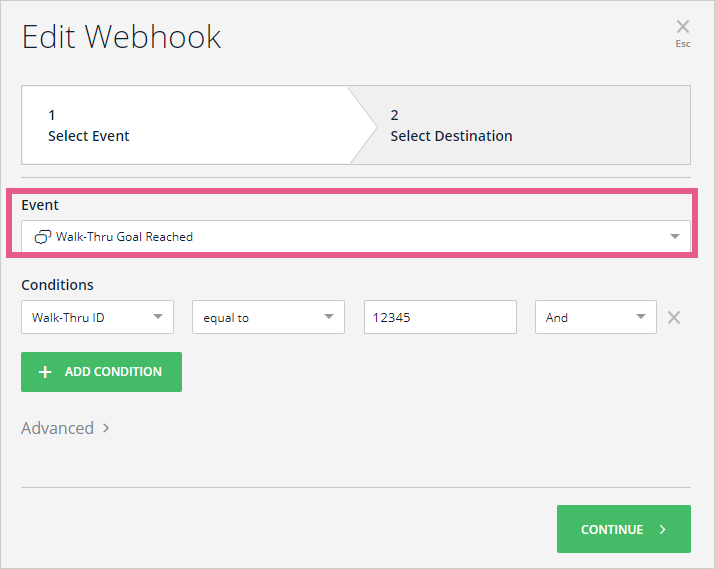
- Klicken Sie auf Advanced, um die Liste der Eigenschaften zu öffnen;
- Deaktivieren Sie alle Eigenschaften in dem Ereignis;
- Markieren Sie das Feld wm.euid und benennen Sie es in „Identität“ um;
- Klicken Sie auf ADD PROPERTY und nennen Sie es „app_id“; setzen Sie seinen Wert auf die in Schritt 5 kopierte „environment ID“;
- Klicken Sie auf „ADD PROPERTY“ und nennen Sie es „event“; setzen Sie seinen Wert auf den Ereignisnamen, den Sie in Schritt 1.1 des Assistenten oben gewählt haben.
- Dies ist der Ereignisname, der in Ihrer HEAP-Analytics-Plattform angezeigt wird.
Assistentenschritt 2: Festlegen des Ziels
Schritte
- Schreiben Sie im Namen der Zielplattform. Dieser Name identifiziert das Zielsystem (in diesem Fall HEAP Analytics):
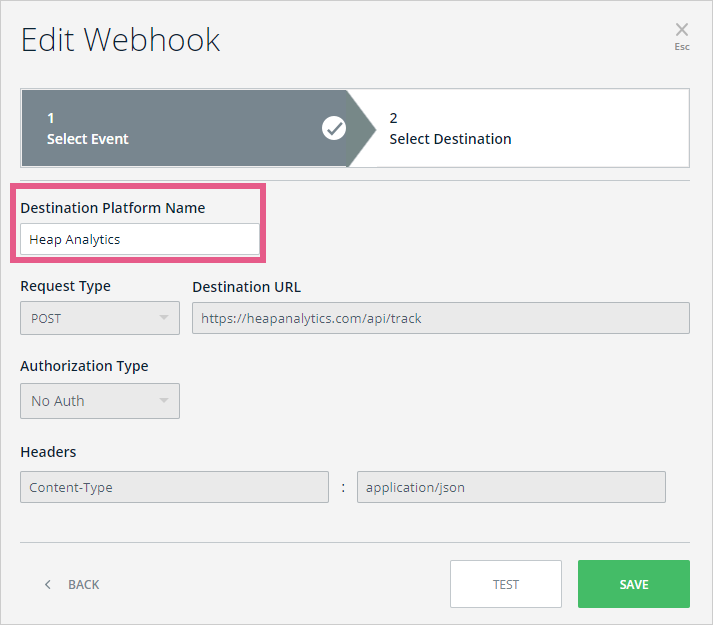
- Setzen Sie den Anforderungstyp auf POST:
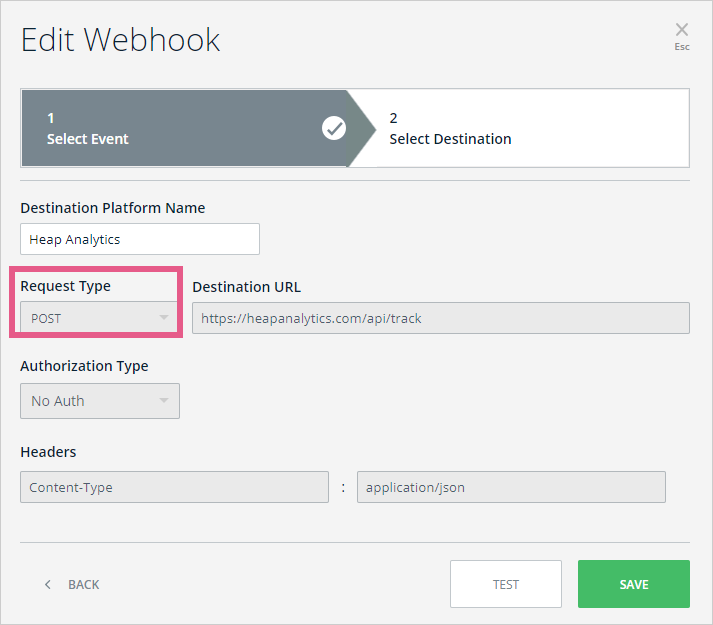
- Geben Sie die Ziel-URL ein: „https://heapanalytics.com/api/track“:
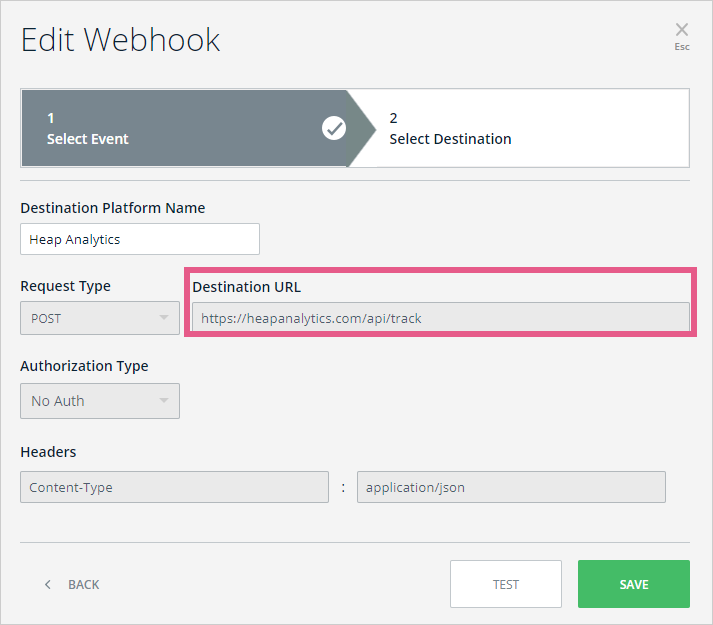
- Fügen Sie den Kopfzeilen-Inhaltstyp hinzu: applikation/json:
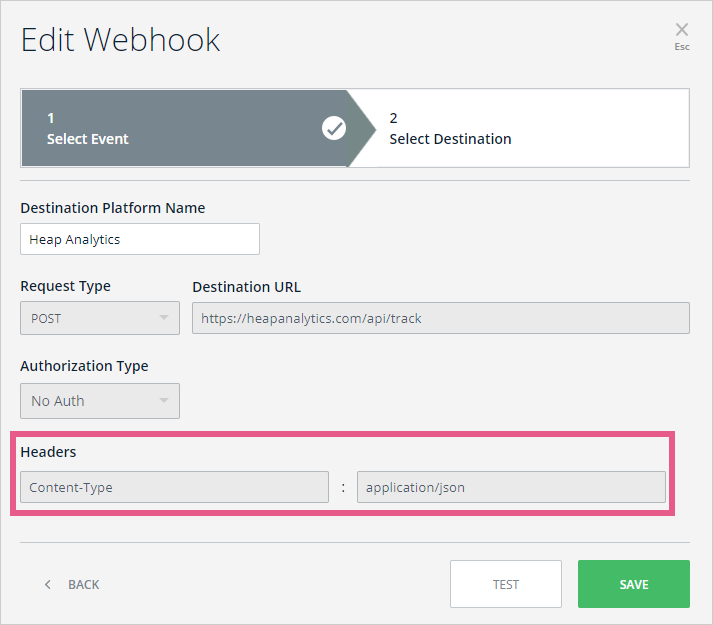
- Klicken Sie auf TEST.
- Dadurch wird das Ereignis, das Sie im Assistentenschritt 1 definiert haben, an Ihre Zielplattform gesendet, um sicherzustellen, dass eine Verbindung erfolgreich hergestellt wurde;
- Dies ist ein Test-Ereignis, bei dem generierte Daten an Ihre HEAP-Analytics-Umgebung gesendet werden.
- Sie sollten die Meldung sehen: „Tested Successfully!“:
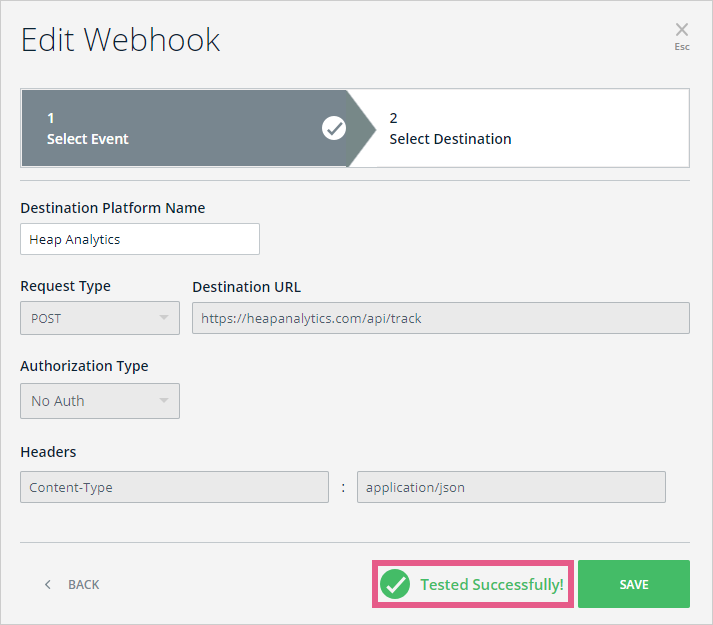
Profi-Tipp: Wenn die Erfolgsmeldung nicht angezeigt wird, überprüfen Sie, ob alle obligatorischen Eigenschaften richtig definiert sind, wie oben beschrieben.
Schritt 8: Ansicht des von WalkMe empfangenen Ereignisses in HEAP
Schritt 8a: Klicken Sie in Heap auf Events
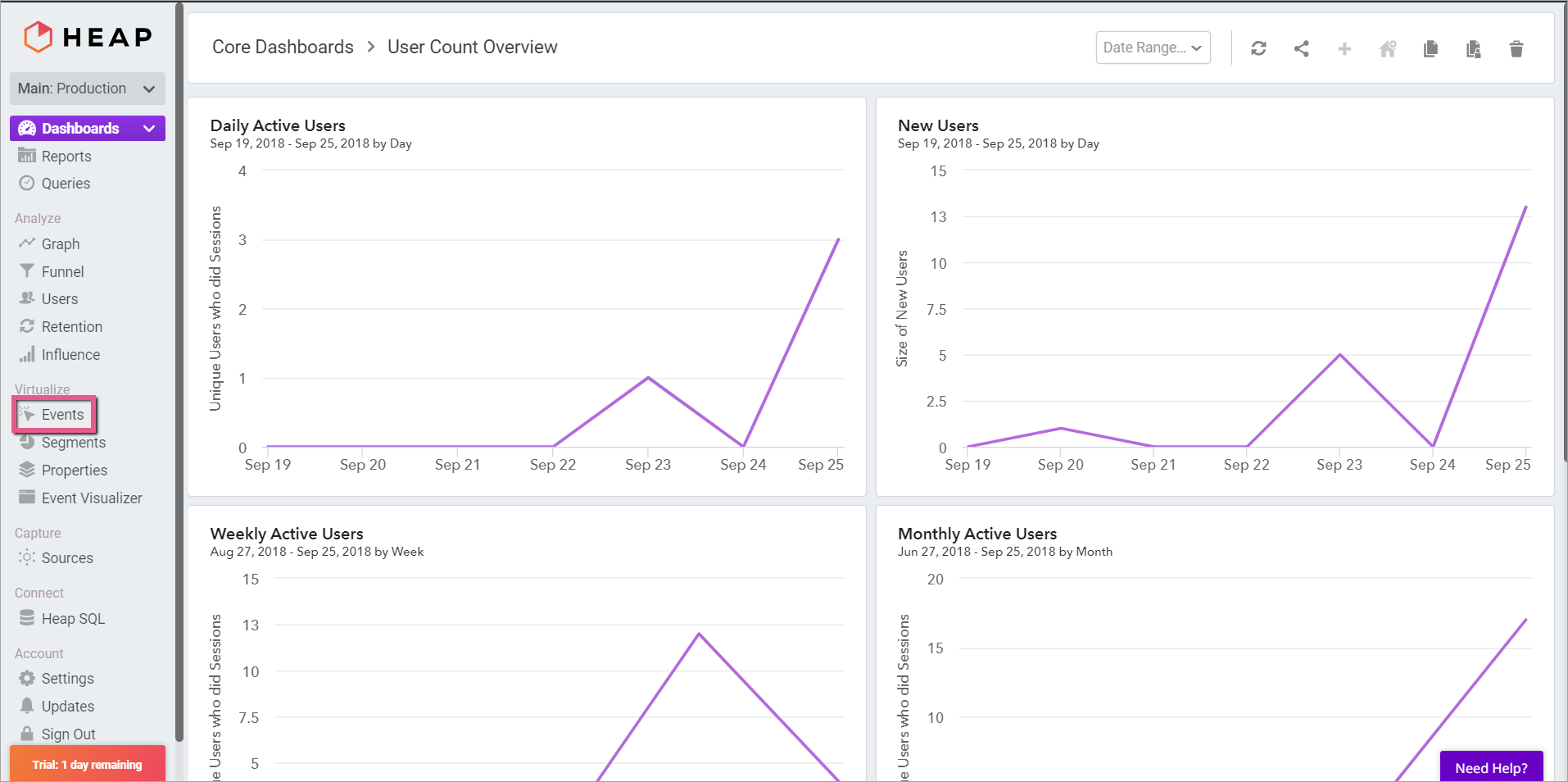
Schritt 8b: Klicken Sie unter Custom Events auf das entsprechende Ereignis
- Klicken Sie auf das „Custom Event“ mit dem API-Symbol auf der linken Seite (in diesem Fall „Launcher_Clicked“);
- Klicken Sie im Abschnitt „Custom Events“ auf den Ereignisname, den Sie im Assistenten konfiguriert haben;
- Sie erhalten dieselben Testdaten, die an Ihre Plattform gesendet wurden, als Sie oben in Schritt 7 auf die Schaltfläche Test geklickt haben:
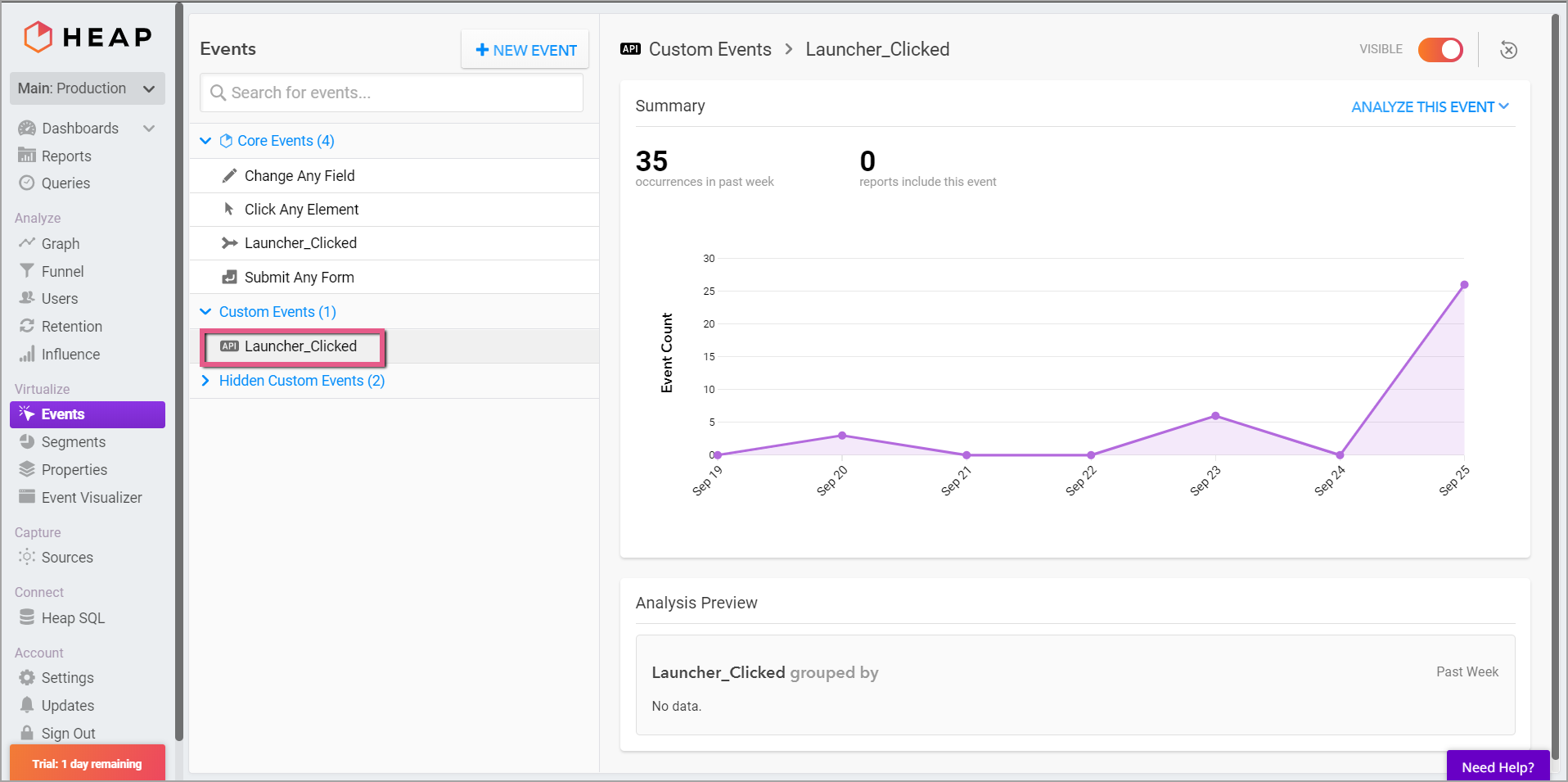
- Auf dem Dashboard rechts sehen Sie die Ereignisaktivität:
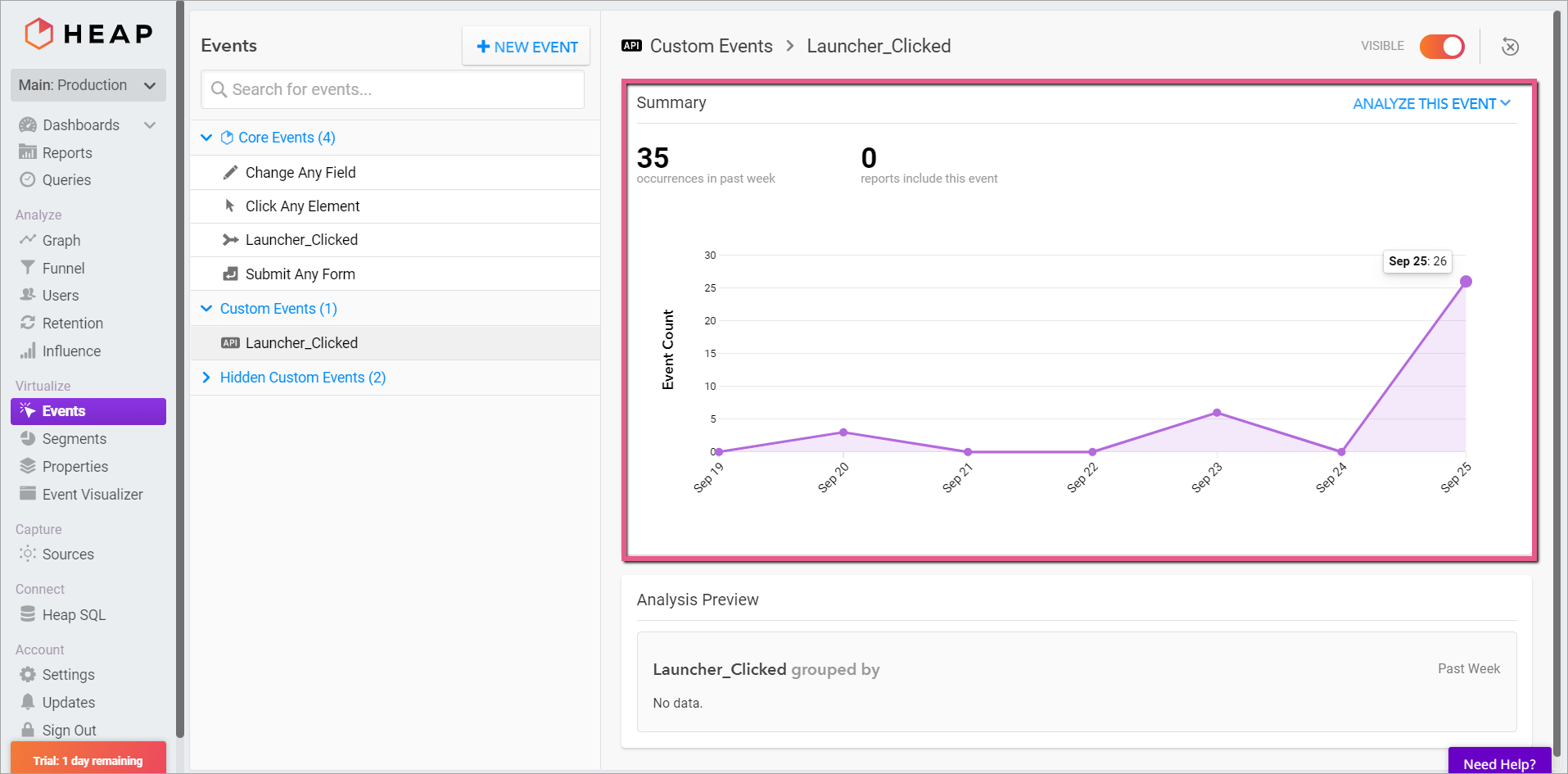
API-Dokumentation und Erklärungen zum Track Event von HEAP
Mögliche Body-Eigenschaften, die HEAP für Track Event akzeptiert
| Eigenschaftsname, so wie HEAP ihn erhalten möchte |
Typ |
Erforderlich? |
Beschreibung |
| app_id |
String (Zeichenfolge) |
Ja |
Die app_id, die einem Ihrer Projekte entspricht. |
| identity |
String (Zeichenfolge) |
Ja |
Endbenutzer-ID.
Eine Identität, die in der Regel einem bestehenden Benutzer entspricht.
Sollte keine solche Identität existieren, wird ein neuer Benutzer mit dieser Identität angelegt. Zeichenfolge, bei der die Groß- und Kleinschreibung berücksichtigt wird. Begrenzt auf 255 Zeichen. |
| Event |
String (Zeichenfolge) |
Ja |
Der Name des Ereignisses.
Auf 1024 Zeichen begrenzt. |
| identity_type |
String (Zeichenfolge) |
Nein |
Eine Zeichenfolge, bei der Groß- und Kleinschreibung berücksichtigt wird und die definiert, welchen Typ von Identität Sie an Heap senden (E-Mail, Benutzer-ID usw.) und die eine beliebige benutzerdefinierte Zeichenfolge sein kann.
Wenn bereitgestellt, erstellt Heap eine Benutzereigenschaft mit dem Namenidentity_type und dem Wert identity.
Dies ist nur erforderlich, wenn Sie eine erweiterte Multi-Typ-Identifizierung implementiert haben. |
| properties |
object |
Nein |
Ein Objekt mit Schlüsselwerteigenschaften, die mit dem Ereignis verknüpft werden sollen. Jeder Schlüssel und jede Eigenschaft muss entweder eine Zahl oder eine Zeichenfolge mit weniger als 1024 Zeichen sein.
Beispiel:
"properties": { "subject": "Welcome to My App!", "variation": "A" }
|
| timestamp |
String (Zeichenfolge) |
Nein |
ISO8601 oder unix epoch milliseconds z. B. „2017-03-10T22:21:56+00:00“. |
| idempotency_key |
String (Zeichenfolge) |
Nein |
Eine eindeutige ID, die zu dem Ereignis-ID-Keyspace von Heap gehasht wird, um die Duplizierung von Ereignissen zu verhindern. Nachfolgende Aufrufe mit demselben idempotency key aktualisieren die Daten nicht. |
Weitere Informationen zu der API von HEAP.
Beispiel einer Anforderung
curl
-X POST
-H "Content-Type: application/json"
-d '{
"app_id": "11",
"identity": "alice@example.com",
"event": "Send Transactional Email",
"timestamp": "2017-03-10T22:21:56+00:00",
"properties": {
"subject": "Welcome to My App!",
"variation": "A"
}
}'
https://heapanalytics.com/api/track
Verwandte Ressourcen